GPG4Win — это пакет утилит и приложений для шифрования данных, в который входят:
• GnuPG — шифровальная утилита;
• WinPT — диспетчер ключей;
• GPA — еще один диспетчер ключей;
• GPGol — дополнение для MS Outlook 2003, позволяющее шифровать электронные письма;
• GPGee — дополнение для Проводника Microsoft (Explorer), позволяющее шифровать файлы;
• Claws Mail — почтовый клиент со встроенным шифровальным дополнением GnuPG.
Как видите, в этот бесплатный пакет входит все необходимое для защиты данных, будь то файлы или электронные письма. В этой статье мы расскажем о том, как пользоваться дополнением GPGee для Проводника для шифрования файлов в системе Windows XP.
Загрузка и установка
Для начала нужно загрузить подходящую стабильную версию GPG4Win с сайта программы : полный пакет GPG4Win 1.1.3 или облегченный GPG4Win Lite 1.1.3, в который не входят утилита командной строки и руководства пользователя. После загрузки достаточно дважды щелкнуть на полученном файле, чтобы запустить процесс установки, который ничем не отличается от стандартного. В зависимости от операционной системы для завершения установки может потребоваться перезагрузка компьютера.
Как зашифровать файл или текст с помощью Gpg4win
Генерация пары ключей
Первым делом нужно создать пару ключей. Пара ключей — основа всего механизма шифрования. Она состоит из общего и личного ключей, которые служат своего рода замком и ключиком для зашифрованных файлов. Личный ключ — это «замок», который могут открыть только обладатели общего ключа.
Для генерации пары ключей откройте папку «GnuPG for Windows» в меню «Пуск» (Start) и запустите приложение WinPT. Появится новое окно, в котором можно выбрать один из трех вариантов действий, как показано на рис. A.
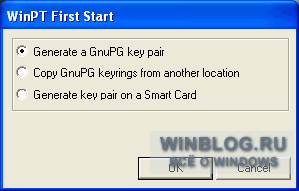
Рисунок A. Это приложение позволяет создавать новые ключи, копировать уже существующие или генерировать ключи на смарт-карте.
Выберите первый вариант — «Создать пару ключей GnuPG» (Generate a GnuPG key pair) — и нажмите «OK». В следующем диалоговом окне надо указать свое имя и адрес электронной почты, а при желании — отметить опцию «Предпочитать ключи RSA» (Prefer RSA keys), как показано на рис. B. По умолчанию GPG4Win генерирует ключи стандарта цифровой подписи (Digital Signature Standard, DSA), но ключи RSA в два раза надежнее DSA.
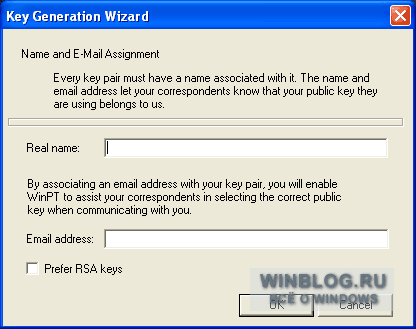
Рисунок B. Указанные в этом окне сведения помогут другим пользователям опознать ключ как принадлежащий вам.
Оцените статью: Голосов
Источник: www.winblog.ru
GPG4Win: Шифрование файлов и электронных писем в Windows
Еще недавно, если вы хотели использовать сильное шифрование, то вам либо нужно было изучать сложные программы для командной строки, либо покупать невероятно дорогой коммерческий софт. Иногда этот дорогой софт работал только из-под командной строки. Можете себе представить, как убедить кого-то внедрить в свои бизнес-процессы шифрованную электронную почту, когда они едва могут использовать Windows.
Использование открытых и закрытых ключей PGP. Зачем это все
К счастью, это уже не проблема. Теперь благодаря GPG4Win у нас есть одновременно и простое и сильное шифрование.

Что такое GPG4Win
GPG4Win — это реализация GPG или GNU Privacy Guard, системы шифрования с открытым ключом, для операционной системы Windows. Шифрование с открытым ключом отлично подходит для телекоммуникаций, поскольку кто угодно может отправить вам сообщение с помощью вашего открытого ключа для шифрования. Аналогично, вы можете сделать то же самое с их открытыми ключами.
Не вдаваясь в подробности криптографии с открытым ключом, это означает, что вы можете зашифровать сообщения так, что никто их не прочитает, и вам не придется беспокоиться о трудностях шифрования и опасности распространения ключей. А если и беспокоиться, то не очень сильно.
GPG4Win отлично подходит как для начинающих, так и для продвинутых пользователей Windows. Особенно для начинающих, поскольку его действительно очень просто использовать!
Наконец, это свободное ПО с открытым исходным кодом. Если хотите, то вы можете задонатить сколько не жалко на поддержку проекта. А скачать программу можно здесь.
В этой статье мы будем использовать версию 2.2.0, но мы надеемся, что вы будете использовать самую последнюю стабильную версию. Мы также будем использовать Kleopatra, Claws и дополнение к Проводнику Windows, которое называется Google GPG. Если у вас есть Outlook, то вы можете использовать и его, но этот момент мы в статье освещать не будем.
Создание ключей в Kleopatra
Как только программа установится, откройте Kleopatra. Скорее всего, вы увидите экран с большим количеством вкладок, опций и панелей инструментов. Большинство из них просты и понятны, и мы не будем их сейчас рассматривать. Сейчас нам нужно создать ключ. Без ключа мы не сможем получать зашифрованные сообщения (а без ключа вашего адресата мы не сможем отправлять ему такие сообщения).
Поэтому кликните на File, а затем New Certificate.

После того, как вы кликнете на пункт меню New Cerificate, то вы увидите мастера создания ключа, который проведет вас по всем шагам. Сначала вам будет предложено выбрать тип сертификата. Оба типа ключа нужны для решения определенных задач, но давайте пока возьмем OpenPGP.

Затем нужно ввести некоторые сведения о том, для кого этот ключ предназначен (для вас), какой адрес электронной почты он будет использовать, и опционально можете дать ему комментарий.

После того, как вы добавите информацию, можете нажать Next. Мы же кликнули на Advanced settings, чтобы ограничить срок действия нашего ключа одним календарным годом, но это совершенно необязательно, поэтому мы не будем на этом останавливаться. Как только вы кликнете на кнопку Next, он попросит вас дважды проверить введенную вами информацию. Затем вам будет предложено ввести пароль.

Здесь применяются стандартные правила безопасности паролей. Ваш ключ для шифрования силен настолько, насколько силен ваш пароль, и если кто-то завладеет вашим ключом, то тогда он сможет выдать себя за вас или сможет прочитать вашу зашифрованную почту. Сильный пароль серьезно осложнит такую задачу.
После ввода пароля вам будет предложено вводить в специальное поле рандомные символы с клавиатуры, пока программа генерирует для вас новый ключ. Это тоже не обязательно, но это очень поможет обеспечить высокую безопасность вашему ключу. Как только генерация закончится, вы увидите это:

Ваш ключ сгенерирован и готов к использованию. Чтобы ваши друзья смогли использовать ваш открытый ключ, нужно отправить его им каким-нибудь способом. Мы думаем, что если вы загрузите его на какой-нибудь облачный сервис, то это будет хороший способ. Это упростит поиск ключа, хотя есть риск, что некоторые из них смогут использовать его для спама.
Если такая перспектива вам не очень нравится, тогда можете просто отправить им ваш открытый ключ по электронной почте или даже передать его физически. Это исключительно на ваше усмотрение.
Шифрование файлов
Как только у вас появится ключ, то, естественно, вы захотите его использовать. Для этого мы предлагаем вам использовать специальное дополнение (add-on) для Проводника. Это дополнение добавит в контекстное меню специальный пункт для шифрования и подписи ваших файлов. В этом примере мы просто зашифруем файл. Сначала найдите файл, который хотите зашифровать, а затем кликните на нем правой кнопкой мыши.

Найдите пункт меню, который называется «More GpgEX options», а затем в выпадающем списке найдите пункт Encrypt. Просмотрите, кстати, и на другие опции — все они могут быть полезны.

Хотя это не обязательно, но мы часто предпочитаем шифровать файлы после того как его сожмем (заархивируем). Это связано с тем, что архивы меньше и это сделает атаки по открытому тексту сложнее в реализации. В нашем примере это не особо важно, но поскольку итоговый файл получится меньшего размера, то давайте его все-таки сожмем.
Обратите внимание, что мы также указали ему удалить исходный файл, после того, как он закончит. Это просто здравый смысл. Никто в здравом уме не будет пытаться взломать ваш зашифрованный файл, если он может просто прочитать его незашифрованную версию.
Затем в следующем диалоговом окне выберите ваш ключ, который вы создали на последнем шаге, и вуаля!

Вот ваш зашифрованный файл, который можно отправить в Интернет или оставить на жестком диске до тех пор, пока он вам не понадобится.
Электронная почта
Вместо Outlook мы используем Claws. К счастью, GPG4Win поставляется вместе с плагином для Outlook, поэтому если вы его используете, то вы все равно сможете использовать GPG. Наша статья вам в этом не поможет, но, с другой стороны, и не помешает.
Когда вы откроете Claws в первый раз, нужно будет его настроить. Настройка будет отличаться в зависимости от почтового сервиса, который вы используете. Мы используем Gmail, поэтому эти настройки отражают работу именно с Gmail.

Сначала укажите ваше имя и адрес электронной почты.

Затем вам понадобится информация об IMAP или POP вашего почтового сервера. Информация, приведенная на скриншоте выше, предназначена для нашего варианта с gmail. Ваша ситуация может отличаться. Как только вы заполните эти поля для отправки и получения почты, то вы сможете использовать Claws в качестве вашего почтового клиента. Отсюда вы сможете настроить GPG.

Кликните Configuration > Preferences > затем выберите Plugins > GPG

Gpg4win 3.1.2
![]()
Gpg4win – инсталляционный пакет инструментов, предназначенный для безопасного шифрования коммуникации. Программное обеспечение включает в себя набор плагинов, который надежно защищает пользовательскую информацию. С помощью этих инструментов создаются цифровые подписи и шифруются электронные сообщения и файлы.
Функционал Gpg4win
Утилита состоит из пяти плагинов. В пакет также входит клиент электронной почты, в который интегрирован движок GnuPG. Средства для шифрования представлены такими плагинами:
- GnuPG. Ядро программы, отвечающее за процессы шифрования электронной информации.
- Kleopatra. Менеджер сертификатов и ключей с поддержкой S/MIME, а также OpenPGP.
- GpgOL. Работает с Outlook, предназначен для шифрования электронных сообщений.
- GpgEX. Работает с Windows Explorer (только 32-разрядной версией), обеспечивает шифрование файлов.
- GPA. Еще один вариант менеджера сертификатов.
Особенности
Программа, разработанная на основе мощного стандарта шифрования, использует криптографию с секретным и открытым ключом. Также является одним из самых удобных средств для экспорта сертификатов. Простой в использовании комплект утилит обладает хорошим функционалом для шифрования конфиденциальной информации и создания защищенной коммуникации, особенно в среде корпоративных пользователей.
Gpg4win можно назвать официальной версией GNU Privacy Guard, использующейся для Windows.
Источник: biblsoft.com